
| 维爱迪-动画创作家园 >> 动画资源 >> 绘画教程 >> PS调色 简单几步调出MM的冷色调之美 |

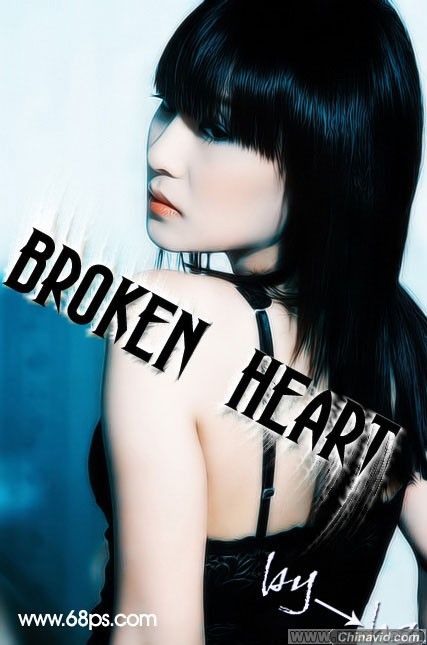
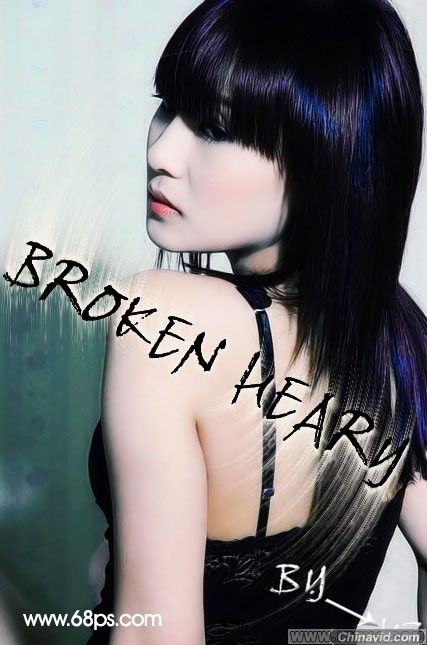
1.用PS打开我们的图,按 CTRL+J 复制一层背景层`(良好习惯必须) 再新建一层填充颜色:#38729A,然后把图层混合模式改为“叠加”



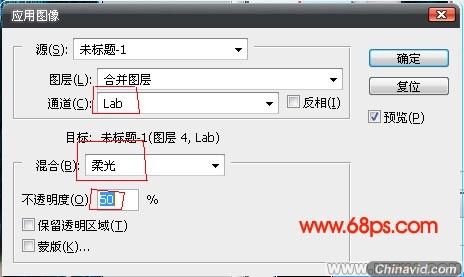
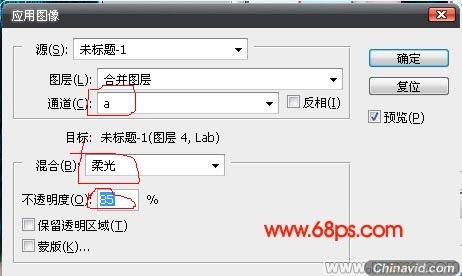
5.按Ctrl + J 把刚才应用图像后的图层复制一份,执行菜单:滤镜 > 模糊 > 高斯模糊 数值为:6.8,确定后把图层混合模式改为:柔光,图层不透明度改为:66% 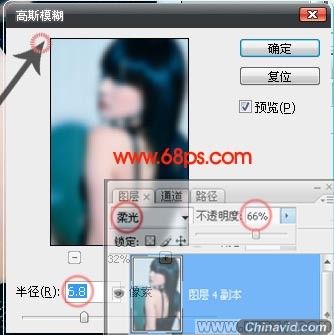
6.回到背景图层按Ctrl + J 复制一层,按Ctrl + Shift + ] 移到最上面,然后把图层混合模式改为“色相”,图层不透明度改为:52% 
7.回到背景图层按Ctrl + J 复制一层,按Ctrl + Shift + ] 移到最上面,然后把图层混合模式改为“叠加”,图层不透明度改为:68%,完成最终效果。 
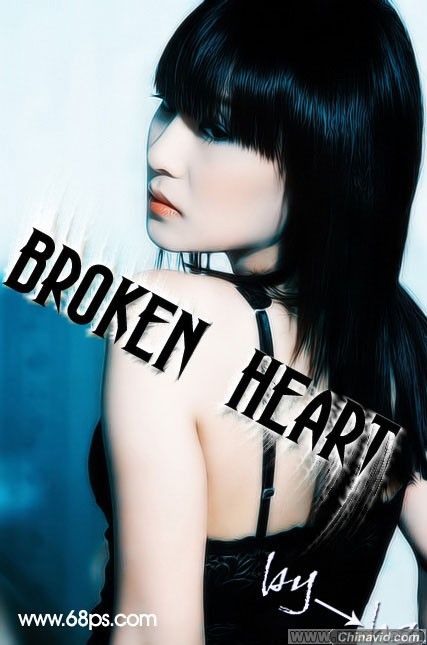
作者:HZ
总结:本教程《PS调色 简单几步调出MM的冷色调之美》非常综合的运用了PS调色手法如:颜色模式、应用图像、高光填色,图层混合模式等调色手法,经过调色后制作出来的效果非常漂亮。也非常感谢本文《PS调色 简单几步调出MM的冷色调之美》的作者HZ为我们提供这么优秀的教程,我们期待他更多的关于PS调色方面的教程!

|